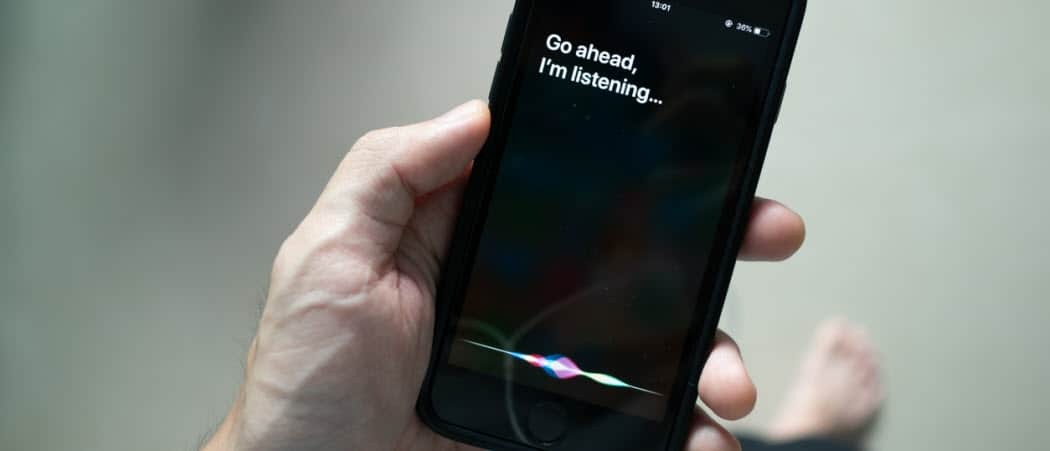Última atualização em
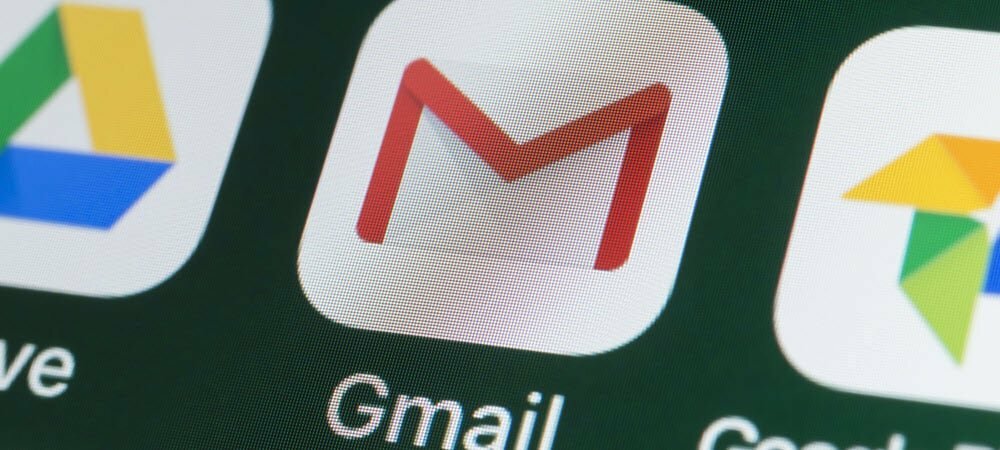
Sua assinatura de e-mail é um bom lugar para colocar detalhes de contato (ou adicionar um pouco de personalidade). Para alterar assinaturas no Gmail, siga este guia.
Você usa o Gmail para trabalho ou lazer? Se fizer isso, pode ser necessário alterar sua assinatura no Gmail de tempos em tempos, dependendo de como você usa sua conta.
Uma assinatura de trabalho pode precisar se adequar à marca da sua empresa e conter os detalhes de contato do seu empregador. Uma assinatura pessoal, por outro lado, pode parecer um pouco mais divertida, permitindo que você use uma fonte diferente ou inclua imagens. Você pode decidir que não deseja usar uma assinatura e deseja removê-la.
Felizmente, é fácil alterar uma assinatura no Gmail. Aqui está o que você precisa fazer.
Como alterar a assinatura no Gmail na área de trabalho
Use as etapas a seguir para alterar sua assinatura no Gmail em seu PC ou Mac:
- Dirija-se ao Site do Gmail e faça login.
- A seguir, clique no Botão de configurações no canto superior direito.
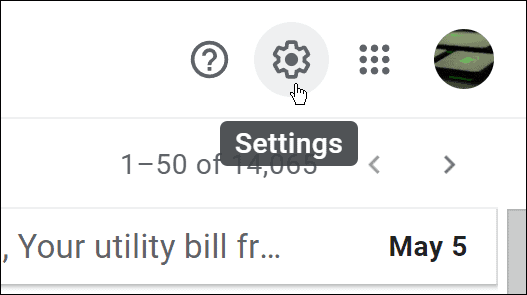
- Quando o Configurações rápidas tela aparecer, clique no botão Ver todas as configurações botão.
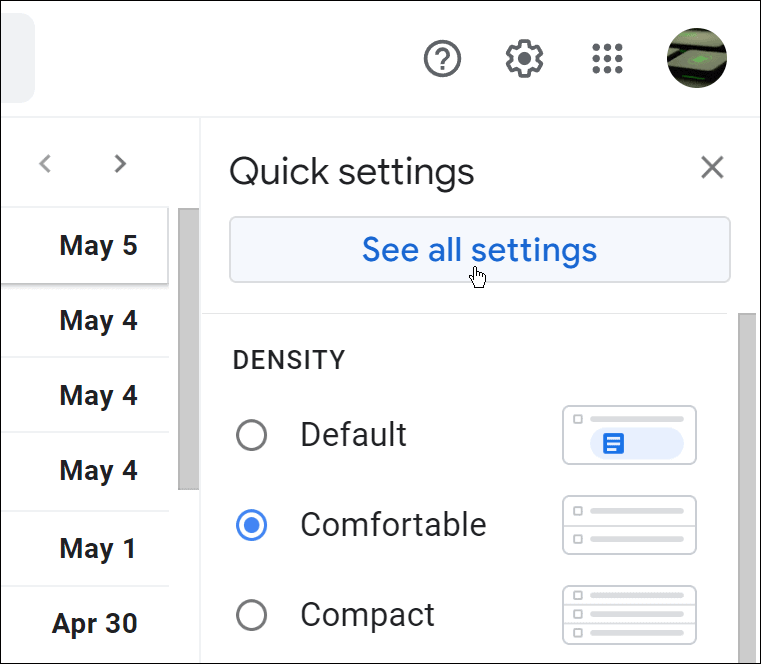
- Debaixo de Em geral guia, role para baixo até o Assinatura seção.
- Escolha a assinatura que deseja alterar.
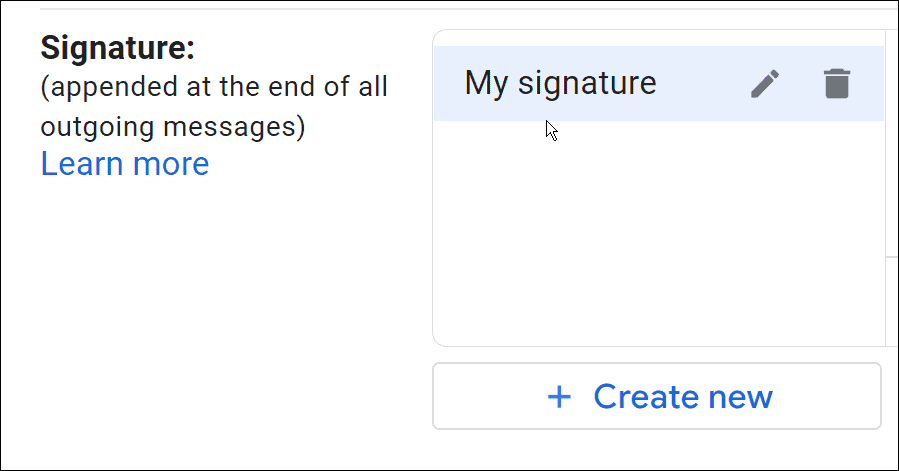
- No painel à direita, você verá sua assinatura atual - clique na caixa e edite o conteúdo de sua assinatura.
- Use a barra de ferramentas de formatação abaixo dela para alterar a fonte da assinatura, adicionar links, alterar o alinhamento do texto, inserir imagens e muito mais.
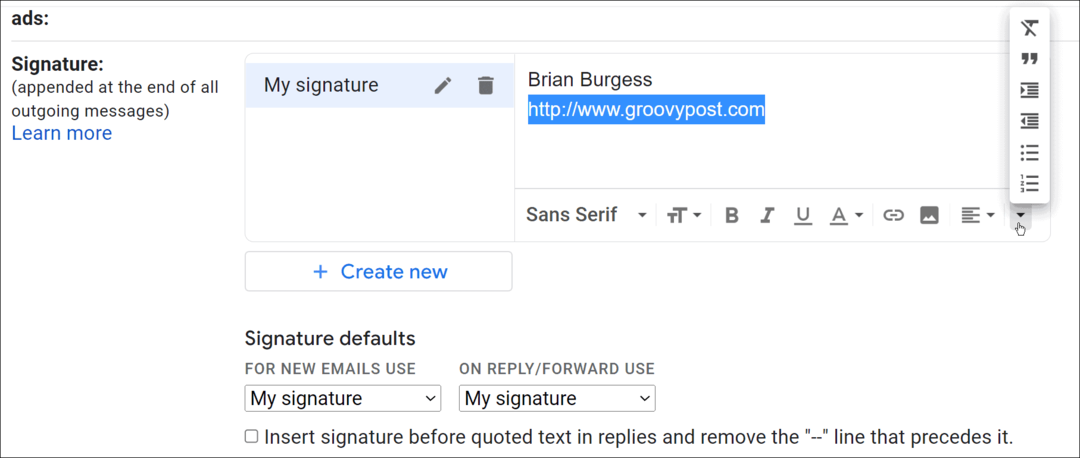
- Depois de alterar sua assinatura, role para baixo até a parte inferior da página e clique no botão Salvar alterações botão.
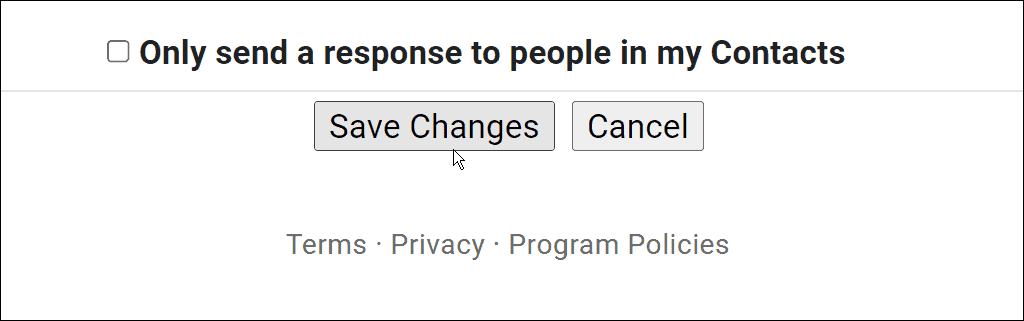
Como alterar uma assinatura do Gmail em um iPhone ou iPad
Para alterar sua assinatura do Gmail no iPhone ou iPad, siga estas etapas:
- Inicie o aplicativo Gmail no seu iPhone ou iPad.
- Toque em ícone de menu no canto superior esquerdo do Procurar correspondência campo.
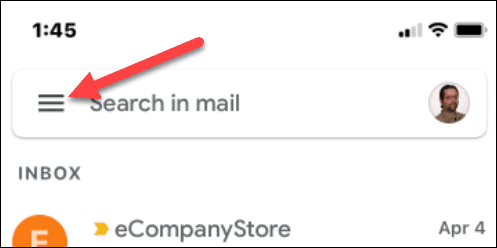
- Role para baixo e toque em Definições.
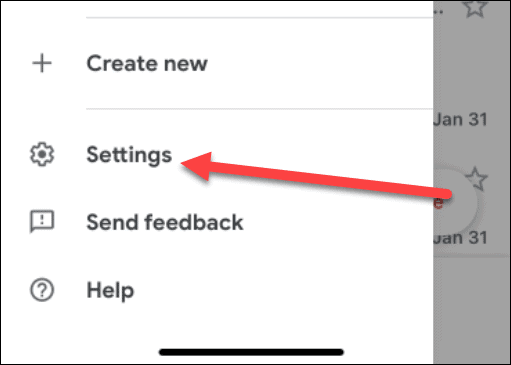
- Toque na conta com a assinatura de e-mail que você deseja alterar no Definições tela.
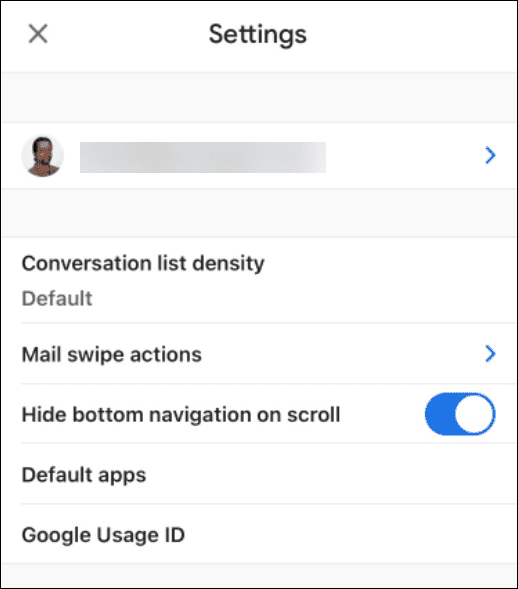
- No Definições tela, role para baixo e toque em Configurações de assinatura.
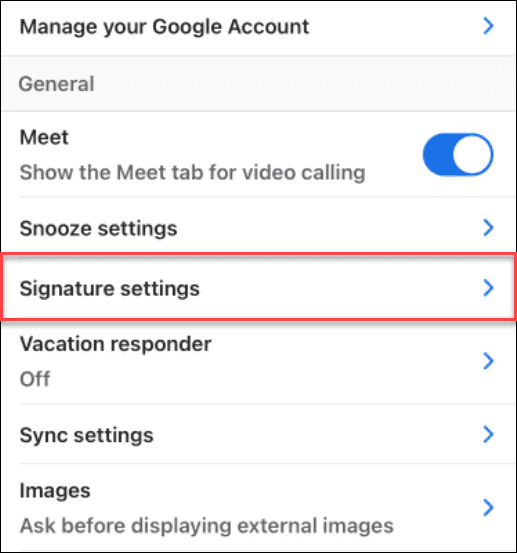
- Selecione sua assinatura atual e limpe-a. Depois de remover a assinatura antiga, digite o que você deseja que sua nova assinatura seja no seu iPhone.
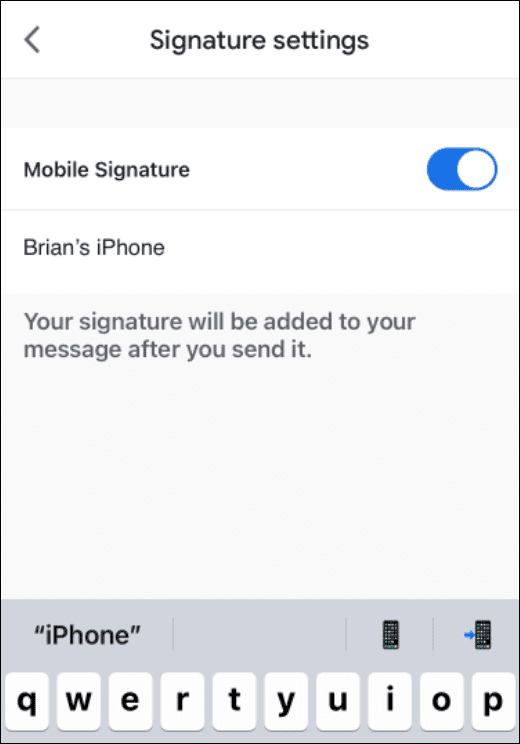
- Se você não quiser uma assinatura, desative o Assinatura Móvel trocar.
Como alterar a assinatura do Gmail no Android
Você também pode alterar a assinatura do Gmail se estiver em um telefone Android por meio do aplicativo Gmail.
- Inicie o aplicativo Gmail no seu dispositivo Android.
- Toque em ícone de menu na barra de pesquisa.
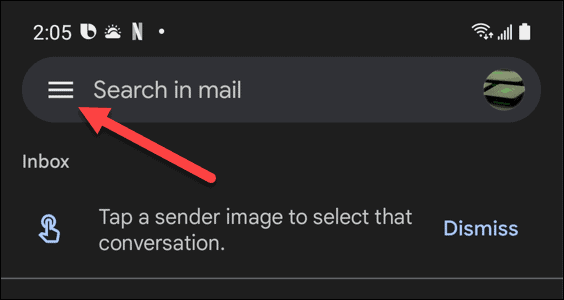
- Quando o menu abrir, role para baixo e toque em Definições.
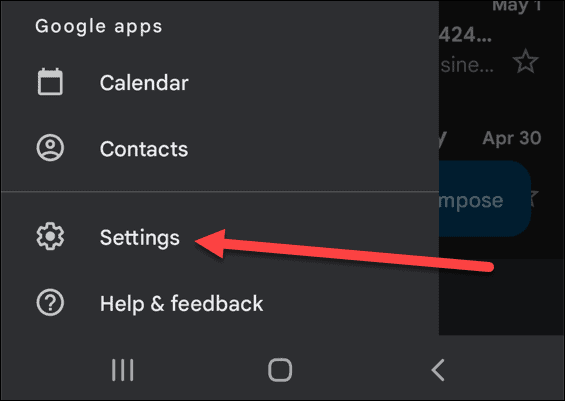
- Selecione a conta que contém a assinatura que deseja alterar no Definições tela.
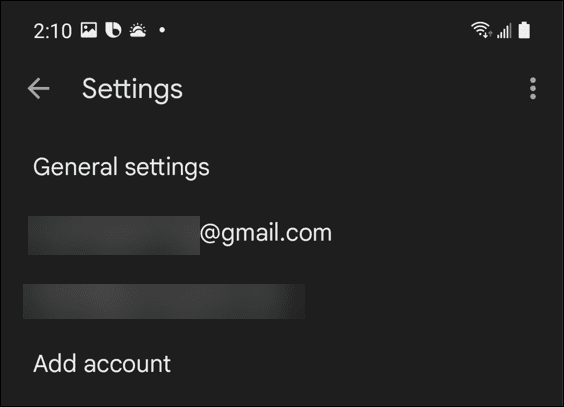
- Role para baixo e toque no Assinatura móvel opção do menu.
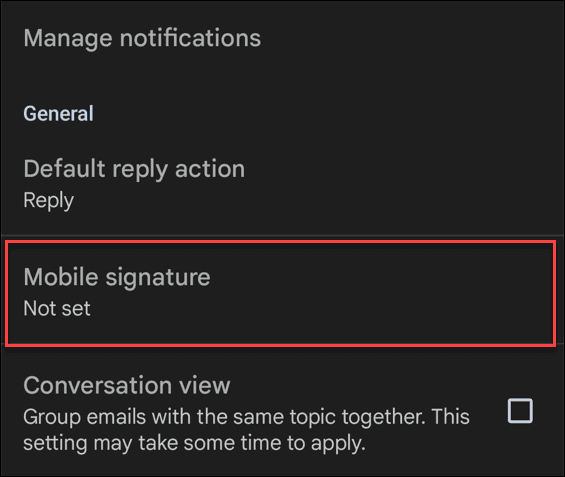
- UMA Caixa de assinatura vai aparecer. Digite sua nova assinatura e toque no OK botão.
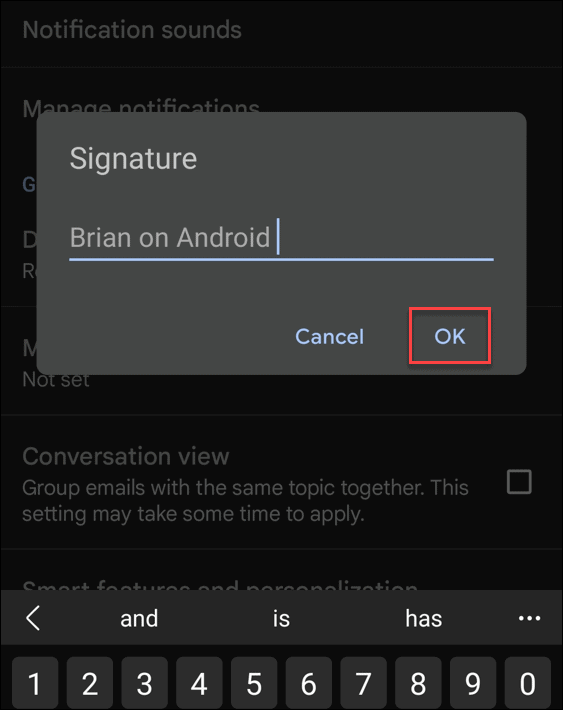
Configurando assinaturas do Gmail
As etapas acima ajudarão você a alterar rapidamente sua assinatura no Gmail.
Se você tiver vários dispositivos, é importante lembrar que você precisará alterar sua assinatura do Gmail para cada dispositivo que você usa. Sua assinatura não será sincronizada, portanto, alterá-la pelo site não verá a assinatura sincronizada com seus dispositivos móveis. As opções de assinatura também são mais limitadas no aplicativo móvel do Gmail.
Depois de configurar sua assinatura do Gmail, você pode tentar alterar outras configurações. Por exemplo, você pode alterar seu nome de exibição ou mesmo usar várias assinaturas no Gmail também.
Como encontrar sua chave de produto do Windows 11
Se você precisar transferir sua chave de produto do Windows 11 ou apenas precisar fazer uma instalação limpa do sistema operacional,...
Como limpar o cache, cookies e histórico de navegação do Google Chrome
O Chrome faz um excelente trabalho ao armazenar seu histórico de navegação, cache e cookies para otimizar o desempenho do seu navegador online. O dela é como...
Correspondência de preços na loja: como obter preços on-line ao fazer compras na loja
Comprar na loja não significa que você tem que pagar preços mais altos. Graças às garantias de correspondência de preços, você pode obter descontos on-line enquanto faz compras em...
Como presentear uma assinatura Disney Plus com um cartão-presente digital
Se você está gostando do Disney Plus e deseja compartilhá-lo com outras pessoas, veja como comprar uma assinatura do Disney+ Gift para...